Пополнение баланса лицевого счета
Изменена 24 марта 2025 г.
Назначение
Данная инструкция описывает процесс пополнения баланса лицевого счета на любую сумму через личный кабинет.
Шаги выполнения
Шаг 1: Переход в раздел "Платежи"
- Перейдите в личный кабинет.
- В левом меню выберите раздел "Финансы", затем "Платежи".
- В разделе "Платежи" нажмите кнопку "Создать".

Шаг 2: Создание нового платежа
- Укажите сумму пополнения в поле "Сумма".
- Нажмите кнопку "Далее" для перехода к следующему шагу.
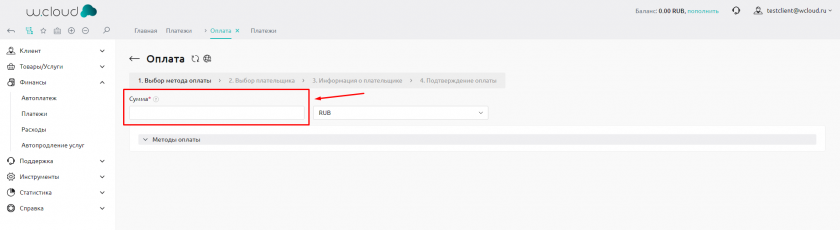
Шаг 3: Выбор метода оплаты
- На странице выбора метода оплаты выберите подходящий способ из предложенных (например, банковская карта или система быстрых платежей).
- Ознакомьтесь с размером комиссии и нажмите кнопку "Оплатить" напротив выбранного способа.
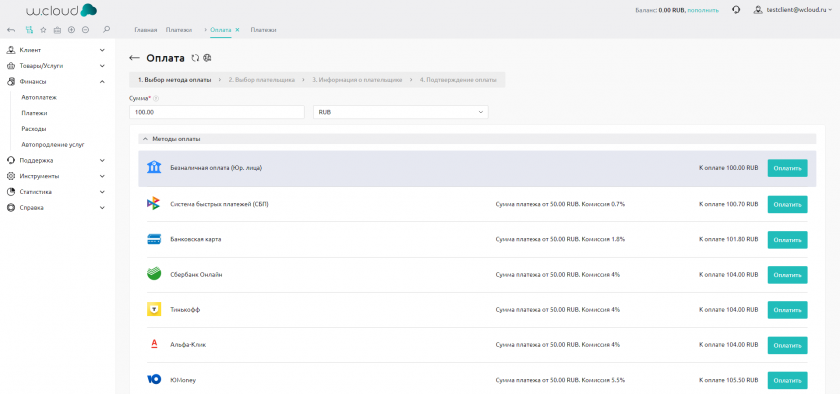
Шаг 4: Выбор плательщика
- Убедитесь, что выбран правильный плательщик. Если нужно изменить или создать нового, воспользуйтесь выпадающим списком. Подробнее о создании плательщика можно узнать в инструкции по созданию плательщика.
- После выбора нажмите кнопку "Далее".
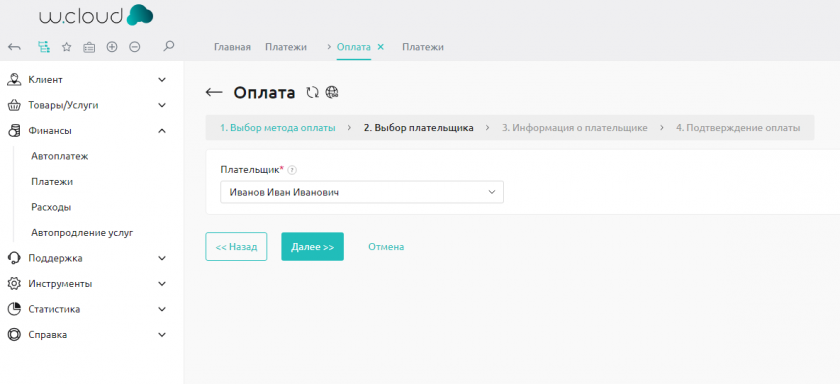
Шаг 5: Проверка информации о плательщике
- Проверьте корректность данных. Внесите необходимые корректировки.
- Убедитесь, что все данные заполнены корректно, и нажмите кнопку "Далее".

Шаг 6: Подтверждение платежа
- Проверьте итоговую сумму платежа, включая комиссию.
- При необходимости отметьте галочку "Сохранить для повторной оплаты" для упрощения следующих платежей.
- Если используется банковская карта, СБП, ЮMoney, нажмите Оплатить и следуйте инструкциям платежной системы.
- Если используется безналичная оплата после нажатия Оплатить отобразится страница счета на оплату.

Шаг 7: Завершение
- После успешной оплаты статус платежа изменится на "Зачислен".
- Убедитесь, что баланс вашего счета обновился.
Если баланс не обновился, проверьте статус платежа или обратитесь в службу поддержки.

Полезная информация
- Счета на оплату можно скачать или распечатать в разделе "Платежи".
- При возникновении вопросов обратитесь в службу поддержки через личный кабинет.
Была ли статья полезной?
Нужна помощь?


